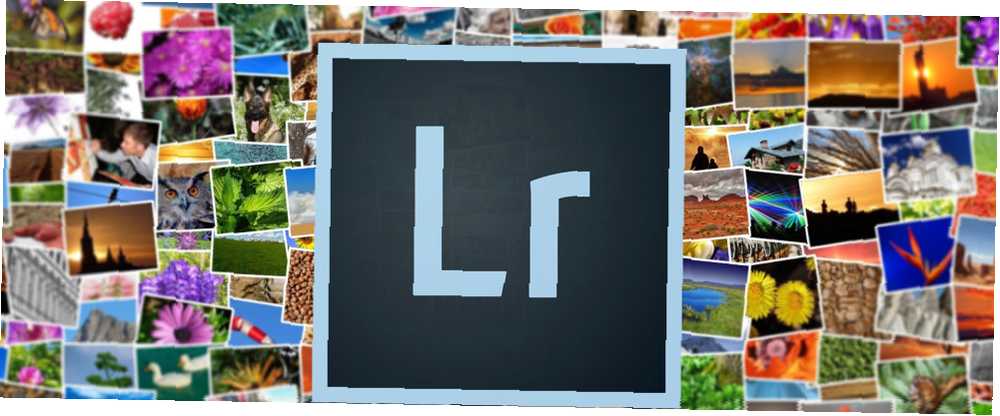
Peter Holmes
0
1838
34
Adobe Lightroom Classic CC je přední nástroj pro organizaci obrázků. Je přirozené, že vám poskytuje funkce pro čisté uspořádání a vyhledávání velké sbírky fotografií.
Lightroom je vybaven několika vyhledávacími filtry, které vám mohou pomoci zúžit dotazy na konkrétní fotografie v kupce sena. Chcete-li to však ještě více rozšířit, můžete si vytvořit vlastní různé filtry vyhledávání a uložit je jako předvolby.
Jak hledat konkrétní fotografie s předvolbami filtru
Představte si sbírku stovek fotografií. Lightroom je importuje do katalogu v blesku. Vizuální vyhledávání této velké sbírky v modulu Knihovna však nemusí být tak snadné.
Proto má Lightroom propracovaný vyhledávací systém. K prohledávání fotografie můžete použít různé druhy metadat: klíčové slovo, hodnocení, barevný štítek a další.
- Vyberte jednu nebo více složek nebo sbírek, které chcete vyhledat. Nebo vyberte Všechny fotografie v panelu Katalog.
- Jít do Zobrazit> Zobrazit lištu filtrů nebo použít Obrácené lomítko klávesová zkratka.
- Zobrazí se Panel filtru knihovny vám nabízí několik způsobů, jak prohledávat kolekci. Použijte klíčové slovo k vyhledávání pomocí textu nebo použijte možnosti Atribut a Metadata. Výsledky se zobrazí v mřížce.
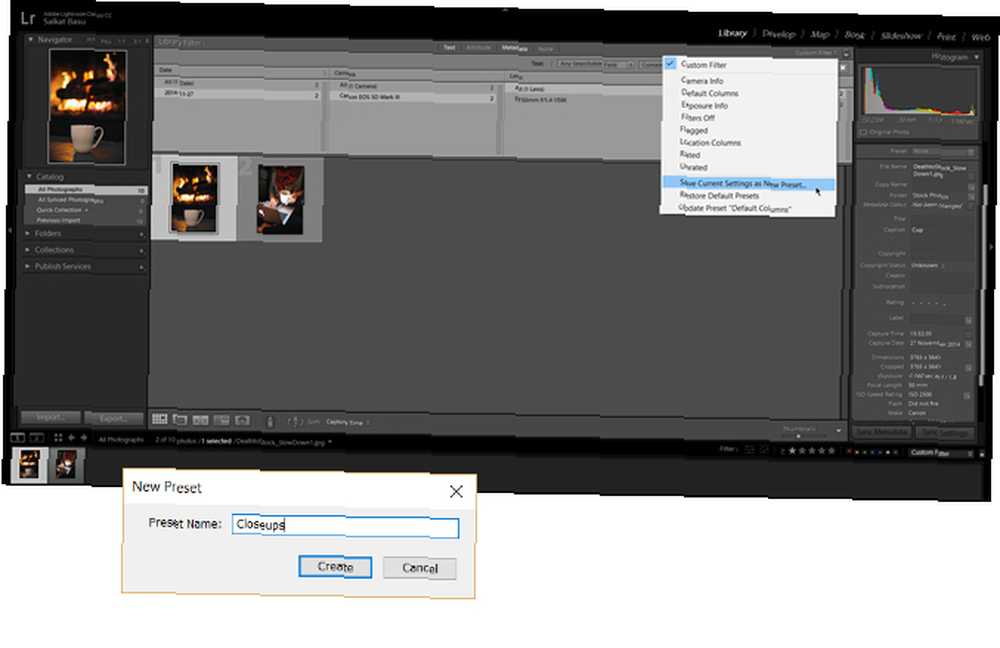
- Uložte tato vyhledávací kritéria jako předvolbu a ušetřete čas, když potřebujete znovu hledat. Přejít na Nabídka vlastního filtru na pravé straně lišty Filtr knihovny. Vybrat Uložit aktuální nastavení jako nové předvolby z rozevíracího seznamu. Zadejte předvolbě jedinečný název a klikněte na Vytvořit.
- Chcete-li použít tuto předvolbu filtru vyhledávání, vyberte ji pouze v nabídce Vlastní filtr.
Filtry knihovny jsou výkonným způsobem rychlého skenování fotografií. Díky možnosti uložit různé kombinace jako předvolby můžete pokrýt všechny scénáře. Můžete například vytvořit filtr pro rychlé prohlížení kolekce fotografií pořízených s konkrétní ohniskovou vzdáleností, clonou a kombinací ISO. Nebo vytvořte filtr z klíčového slova a některých metadat.
Poznámka: Symbol zámku na pravé straně lišty filtru uzamkne kritéria filtru a poté můžete použít stejný filtr jednoduše výběrem různých složek a sbírek fotografií.
Je tato funkce pro vás spořič času? Použijte ji příště, když budete muset dávkově upravovat spoustu fotografií v Lightroom. Jak rychle upravit dávku fotografií pomocí Lightroomu Jak rychle upravit dávku fotografií rychle pomocí Lightroomu. Zde je návod, jak dávkově upravovat v Lightroomu jednoduchým způsobem. .











